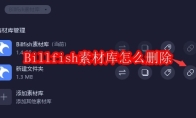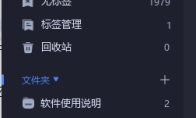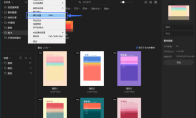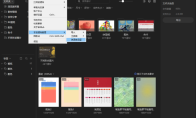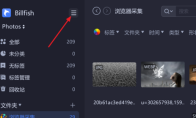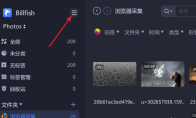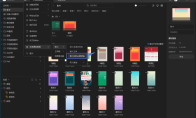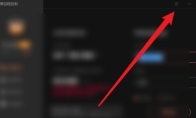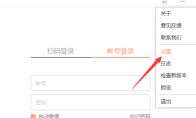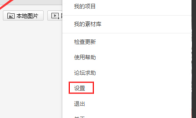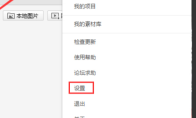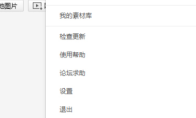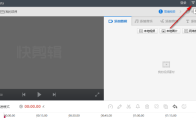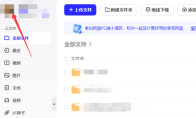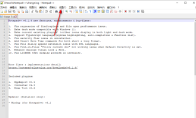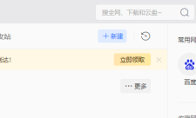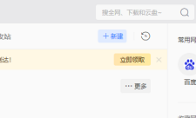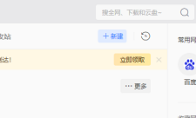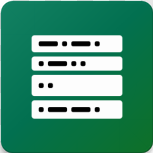84.55MB / 2025-09-30
billfish是一款专业好用的素材管理的工具,一些用户对于素材库怎么删除,还不是很了解。本文为大家带来关于素材库删除的详细教程分享,想了解的小伙伴快一起来看看吧! Billfish素材库怎么删除1、双击进入软件,点击左上角的"Billfish素材库"选项。 2、接着点击下方选项列表中的"素材库管理"。 3、在打开的窗口中,找到需要删除的素材库,点击其右侧的"删除"图标。 4、最后在弹出是提示窗口中点击"是"就可以了。
billfish是一款高效管理的工具,不少用户对于如何修改素材库名字,还不是很了解。下面为大家带来详细的步骤分享,想了解的小伙伴快一起来看看吧!Billfish如何修改素材库名字1、双击进入软件,点击左上角的"Billfish素材库"选项。 2、接着点击下方选项列表中的"素材库管理"。 3、在打开的窗口中,点击下图中的图标。 4、最后点击名称右侧的"更改"按钮就可以了。
billfish软件中,我们是可以直接设置开启自启动的,那么具体如何设置呢?还不知道怎么设置的小伙伴,下面为大家带来详细的介绍,快一起来看看吧!Billfish如何设置开机自启1、双击打开软件,点击左上角的三条横线图标,接着点击下方选项列表中的"偏好设置"。 2、在打开的窗口界面中,点击左侧栏中的"常用",然后找到右侧"启动设置"中的"开机自动启动",将其勾选上,最后点击右下角的"保存"按钮就可以了。
Billfish软件是如何修改资源库设置的,不少小伙伴还不是很清楚。本文为大家带来关于修改资源库设置的详细步骤分享,想了解的小伙伴快一起来看看吧!Billfish如何修改资源库设置1、双击打开软件,点击左上角的三条横线图标,接着选择下方选项列表中的"本资源库管理",再点击其中的"资源库设置"选项。 2、然后在打开的窗口界面中就可以多资源库设置进行相关的修改了。
billfish软件中,很多用户对于如何设置关闭时最小化,还不是很了解。本文为大家带来详细的步骤分享,感兴趣的小伙伴快一起来看看吧!billfish如何设置关闭时最小化1、双击打开软件,点击左上角的三条横线图标。 2、接着点击下方选项列表中的"偏好设置"。 3、在打开的窗口界面中,点击左侧栏中的"常用设置"选项。 4、然后找到右侧中的"关闭按钮设置",将其中的"最小化"勾选上就可以了。
billfish是一款专业好用的图片高效素材管理的工具,不少小伙伴对于如何设置导入方式为剪切模式的方法,还不是很清楚。本文为大家带来详细的步骤分享,想了解的小伙伴快一起来看看吧!billfish如何设置导入方式为剪切模式1、双击进入软件,点击左上角的三条横线图标。 2、接着点击下方选项列表中的"设置"。 3、在打开的窗口界面中,点击左侧栏中的"常用设置"选项。 4、然后找到右侧中的"导入方式设置",选择其中的"剪切模式"就可以了。
billfish是一款专业高效的管理工具,不少用户对于如何导入素材包,还不是很了解。本文为大家带来关于Billfish导入素材包的方法教程分享,想了解的小伙伴快一起来看看吧!Billfish如何导入素材包1、双击进入软件,点击左上角的三条横线图标,接着选择下方选项列表中的"本资源库管理",再点击其中的"导入",然后点击其中的"导入Billfish素材包"选项。 2、在打开的窗口界面中,选择需要导出的素材包,点击"打开"按钮。 3、这样就可以成功导入素材包了。
SpaceSniffer可以帮助用户们更加清晰的查看硬盘内的分区情况,那么如何设置保持开放态度呢?本文为大家带来详细的步骤分享,想了解的小伙伴快一起来看看吧! SpaceSniffer怎么保持开放态度1、在软件的主界面中,点击“编辑”菜单,然后选择“配置”。 2、然后勾选“保持开放态度”,点击“确定”按钮即可。
向日葵远程控制软件中,不好小伙伴想要设置热键,但是不知道怎么设置。本文为大家带来关于设置热键的详细操作步骤分享,想了解的小伙伴快一起来看看吧!向日葵远程控制怎么设置热键进入向日葵远程控制主界面,点击右上方的图标。 弹出选项,在这里点击设置一项。 如图点击常用。拉到窗口最下方,在这里就可以设置热键。
向日葵远程控制软件是一款非常受欢迎的远程控制的软件,不少小伙伴对于怎么更换主题,还不是很了解。本文为大家带来关于向日葵远程控制更换主题的方法教程分享,想了解的小伙伴快一起来看看吧!向日葵远程控制如何更换主题1、双击打开软件,点击右上角的三条横线图标,接着点击下方选项列表中的"设置"。 2、然后在打开的窗口界面中,点击上方中的"常规"选项卡,找到下方中的"背景主题",最后根据个人需求对其进行设置就可以了。
快剪辑软件是一款非常专业的视频剪辑的工具,很多用户对于如何开启专业模式,还不是很清楚。本文为大家带来关于开启专业模式的详细步骤分享,想了解的小伙伴快一起来看看吧!快剪辑怎么开启专业模式1、双击打开软件,点击右上角的倒三角按钮,接着选择下方选项列表中的"设置"。 2、在打开的窗口界面中,点击左侧栏中的"基本设置"选项。 3、然后找到右侧中的"默认模式"一栏,将其中的"专业模式"勾选上,最后点击"确定"保存即可。
快剪辑是一款很多用户必备的剪辑工具,很多用户不知道如何设置关闭时最小化到托盘。本文为大家带来详细的步骤分享,想了解的小伙伴快一起来看看吧!快剪辑怎么设置关闭时最小化到托盘1、双击打开软件,点击右上角的倒三角按钮,接着选择下方选项列表中的"设置"。 2、在打开的窗口界面中,点击左侧栏中的"基本设置"选项。 3、然后找到右侧中的"关闭时"一栏,将其中的"最小化到托盘"勾选上,最后点击"确定"保存即可。
快剪辑软件是一款深受用户们喜欢的视频剪辑的工具,可以实时的帮助用户完成视频的剪辑。本文为大家带来关于快剪辑设置使用硬件解码的方法教程分享,想了解的小伙伴快一起来看看吧!快剪辑怎么设置使用硬件解码1、双击打开软件,点击右上角的倒三角按钮,接着选择下方选项列表中的"设置"。 2、在打开的窗口界面中,点击左侧栏中的"基本设置"选项。 3、然后找到右侧中的"播放时"一栏,将其中的"使用硬件解码"勾选上,最后点击"确定"保存即可。
快剪辑是一款专业好用的视频剪辑的软件,不知道怎么查看版本号的小伙伴,这里为大家带来详细的教程分享,不知道的小伙伴快一起来看看吧!快剪辑如何查看版本号1、双击打开软件,点击右上角的倒三角按钮,接着点击下方选项列表中的"关于"。 2、然后在打开的窗口界面中就可以查看到软件的版本信息了。
快剪辑软件是一款非常专业好用的视频剪辑的工具,是很多用户必备的剪辑软件。这里为大家带来关于快剪辑更改文件导出路径的方法教程分享,想了解的小伙伴快一起来看看吧快剪辑如何更改文件导出路径1、双击进入软件,点击右上角的倒三角按钮。 2、接着点击下方选项列表中的"设置"。 3、在打开的窗口界面中,点击左侧栏中的"路径设置"选项。 4、然后找到右侧中的"导出文件路径",点击"浏览"按钮。 5、最后在给出的窗口中,选择一个合适的导出保存路径位置,随后点击"确定"就可以了。
夸克网盘是一款非常好用专业的网盘工具,不少用户对于如何查看下载文件位置,还不是很了解。本文为大家带来详细的步骤分享,感兴趣的小伙伴快一起来看看吧!夸克网盘如何查看下载文件位置1、双击打开软件,点击左上角的头像框。 2、接着点击右上角齿轮"设置"图标。 3、然后在打开的窗口界面中,找到"下载位置"一栏,就可以查看到下载文件位置了。
Notepad++是一款专业好用的文本编辑的工具,我们可以自由设置字体大小。本文为大家带来关于字体大小的详细设置步骤分享,想了解的小伙伴快一起来看看吧!Notepad++怎么设置字体大小1、双击进入软件,点击上方菜单栏中的"设置"。 2、接着点击下方选项列表中的"语言格式设置"。 3、在打开的窗口界面中,找到"字体大小",点击选项框的下拉按钮,在给出的列表中选择一个合适的数值。 4、然后将"使用全局字体大小"小方框勾选上,并点击下方中的"保存并关闭"。
迅雷是一款功能强大的下载软件,可以帮助用户快速的完成下载。本文为大家带来关于设置最大上传速度的详细步骤,不了解的小伙伴快一起来看看吧!迅雷如何设置最大上传速度1、双击打开软件,点击右上角的三条横线图标。 2、接着点击下方选项列表中的"设置"。 3、在打开的窗口界面中,点击左侧栏中的"基本设置",然后找到右侧中的"下载模式",将其中的"限速下载"勾选上,并点击"修改配置"选项。 4、再点击其中的"设置上传速度"选项。 5、最后将"设置上传速度"小方框勾选上,并拖动下方中的滑块设置一个合适的最大上传速度,最后点击"确定"保存即可。
迅雷是一款强大的下载工具,云盘超大空间为用户们提供。本文为大家带来关于迅雷关闭开机自动启动的方法步骤,想了解的小伙伴快一起来看看吧!迅雷如何关闭开机自动启动1、双击打开软件,点击右上角的三条横线图标。 2、接着点击下方选项列表中的"设置"。 3、在打开的窗口界面中,点击左侧栏中的"基本设置"选项。 4、然后找到右侧中的"开机启动迅雷",将其小方框取消勾选就可以了。
迅雷软件中,我们在使用的时候,很多下载完不会自动退出,这个功能我们是可以自己设置的。这里为大家带来详细的设置教程分享,想了解的小伙伴快一起来看看吧!迅雷如何设置下载完成后退出1、双击打开软件,点击右上角的三条横线图标。 2、接着点击下方选项列表中的"下载完成后"。 3、然后再点击其中的"退出"就可以了。
146.82MB
2025-12-04
7.94MB
2025-12-04
1.03MB
2025-12-04
5.00GB
2025-12-04
67.53MB
2025-12-04
1.06MB
2025-12-04
84.55MB / 2025-09-30
248.80MB / 2025-07-09
2.79MB / 2025-10-16
63.90MB / 2025-11-06
1.90MB / 2025-09-07
210.99MB / 2025-06-09
374.16MB / 2025-10-26
京ICP备14006952号-1 京B2-20201630 京网文(2019)3652-335号 沪公网安备 31011202006753号违法和不良信息举报/未成年人举报:legal@3dmgame.com
CopyRight©2003-2018 违法和不良信息举报(021-54473036) All Right Reserved